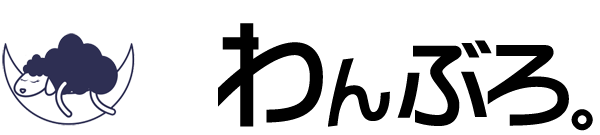広告のHTMLを貼るだけの作業なのですが、毎回「あれどうやったっけ?」と悩んでしまうことありませんか?
初心者向けにアフィリエイトリンクの貼り方を詳しく解説します。
この記事では、図解でわかりやすくアフィリエイトリンクの貼り方を解説し、初心者でも簡単に実践できるようになります。
人気のテーマ「SWELL」の自体アフェリエイト方法も紹介しています。
ASPを登録する
アフィリエイトリンクは、登録している各ASPの管理画面から取得します。
APSを登録していない方は、無料で登録できますので、先にASPに登録しましょう。
ASP事前審査なし
ASP事前審査あり
申し込み時に、10記事が必要です。
ある程度記事を書いてから申し込みしましょう。
SWELL でブログにアフェリエイトリンクを貼る5つの方法
でブログにアフェリエイトリンクを貼る5つの方法
クリックすると見たい項目にジャンプします
①バナー型広告の貼り方
バナー広告は、。ブログでよく見かけますよね。
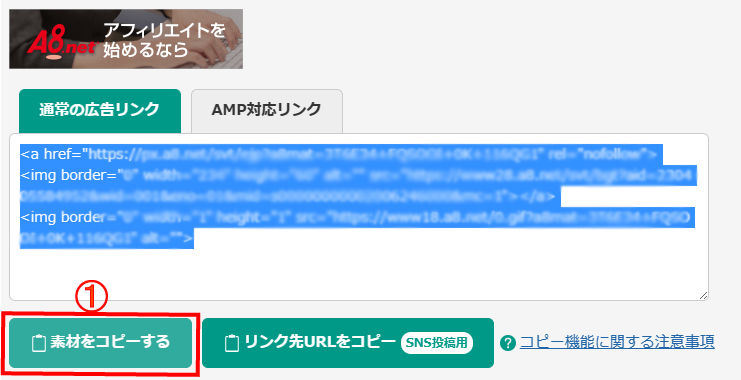
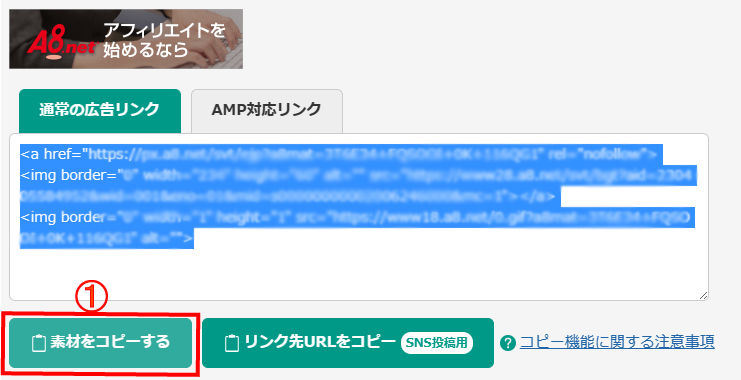
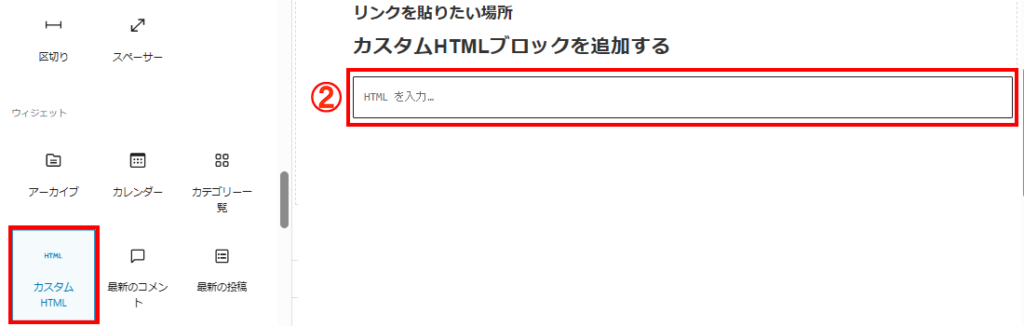
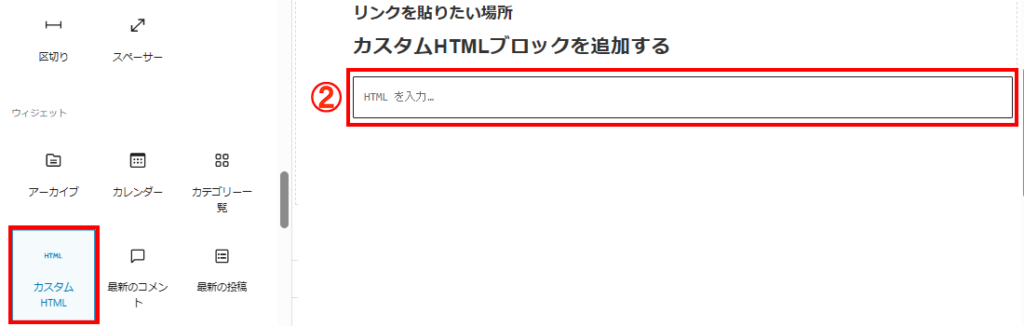


こちらにカスタムHTMLブロックで広告バナーを中央に表示する方法をくわしく解説しています。


②複数ショッピングサイトリンク型広告の貼り方
大手ショッピングサイト、楽天、Yahoo、Amazonのリンクが一度にはれる広告リンクです。
複数ショッピングサイトリンクは、もしもアフィリエイト
もしもアフィリエイト
特にAmazonは、初心者が「Amazonアソシエイトに合格する」には、なかなかハードルが高いです。
もしもアフィリエイト
- 事前に、もしもアフィリエイト
- 楽天、ヤフー、Amazonと提携をしておきましょう


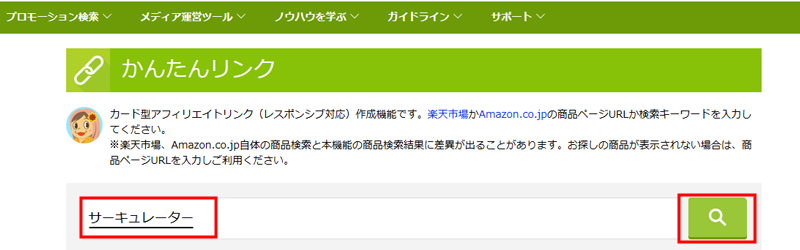
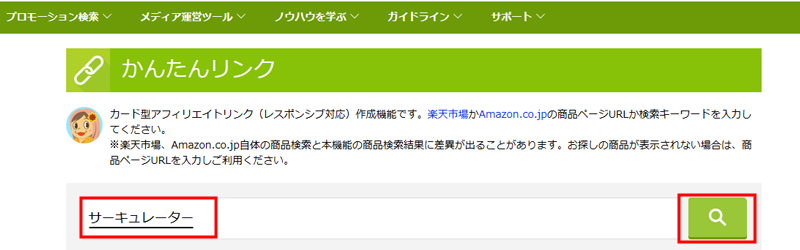
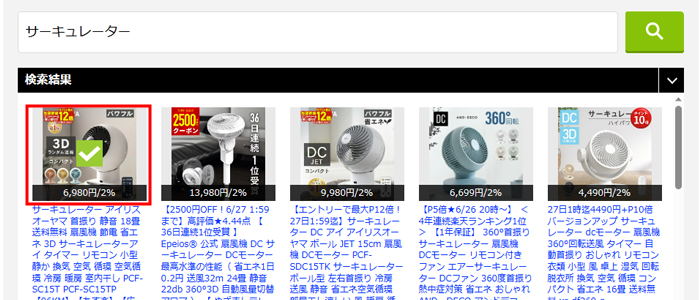
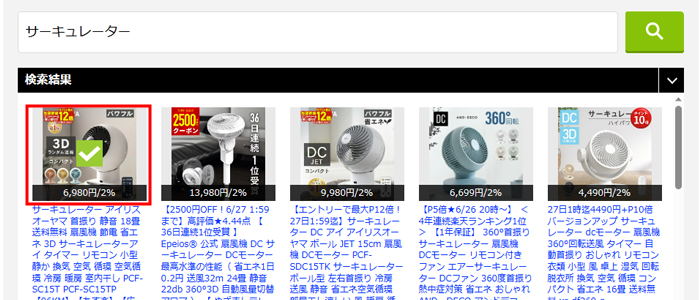
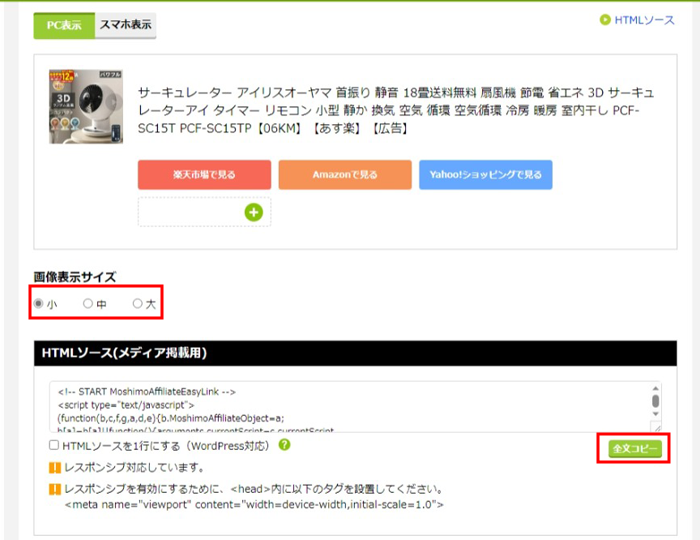
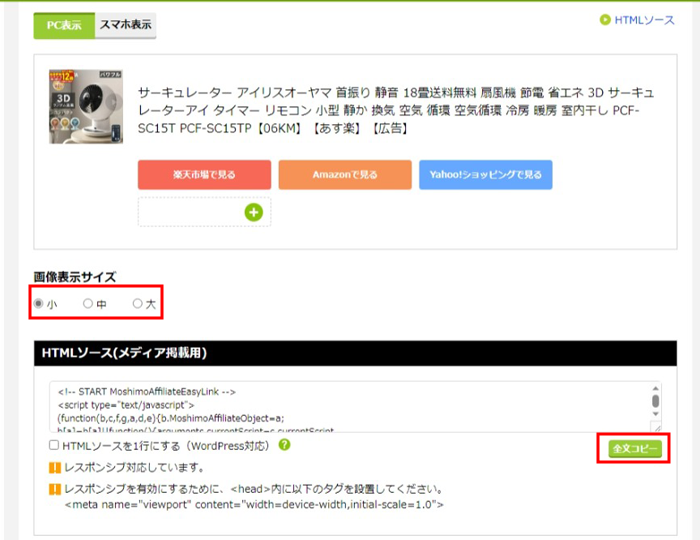
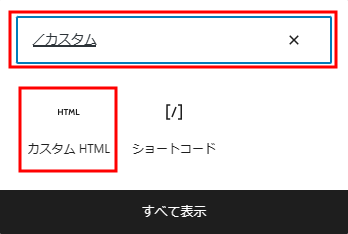
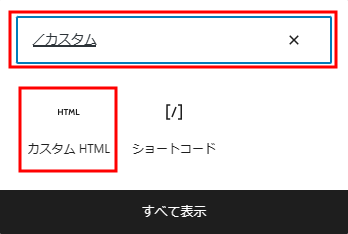
/カスタム
/html
で呼び出せます
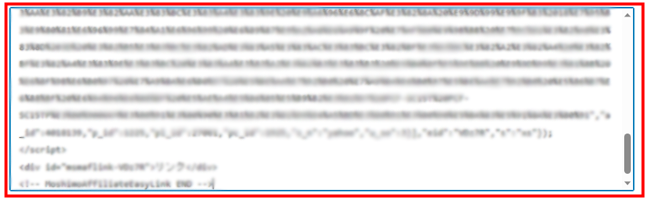
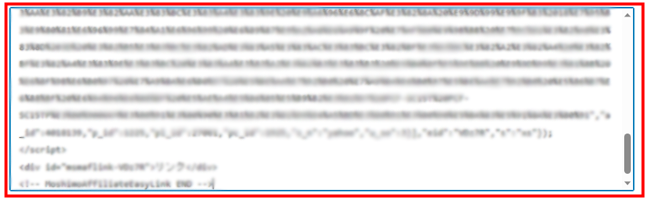
③ボタン型広告の貼り方
SWELLのボタンブロックを使用した広告リンクです。
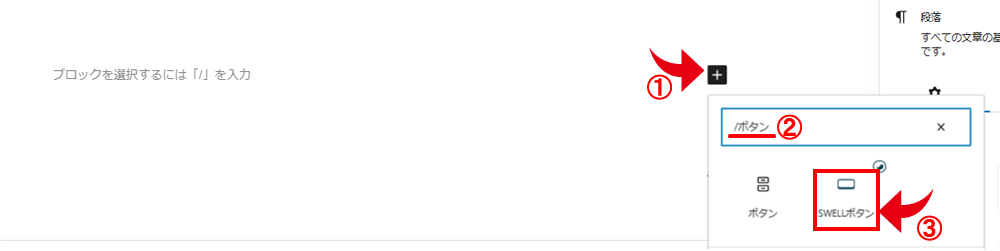
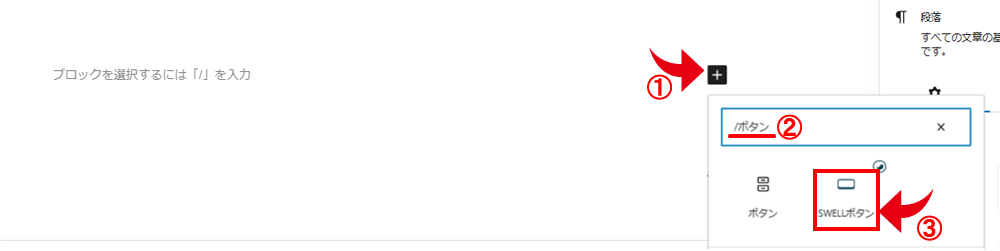
検索で「/ + ブロック名」を入力することでブロックを検索して呼び出すことができます。
/ボタン
/button
で呼び出せます
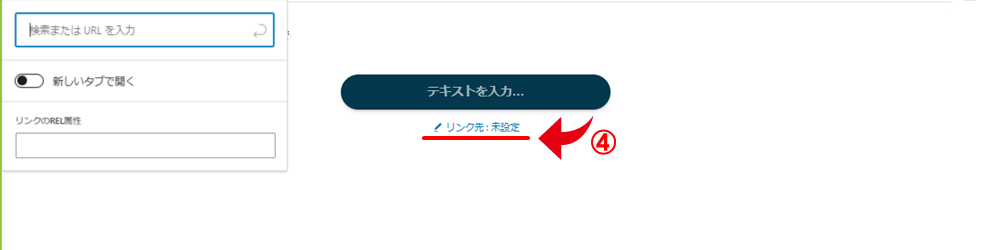
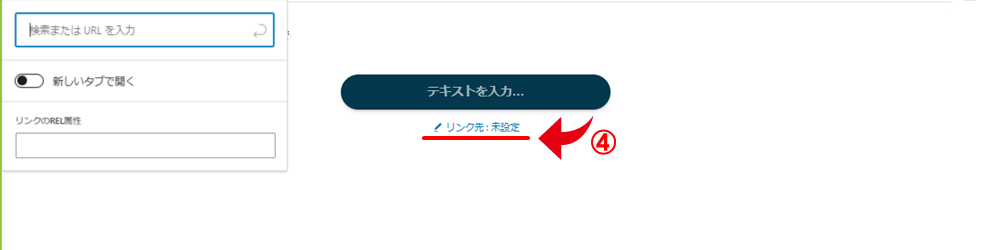
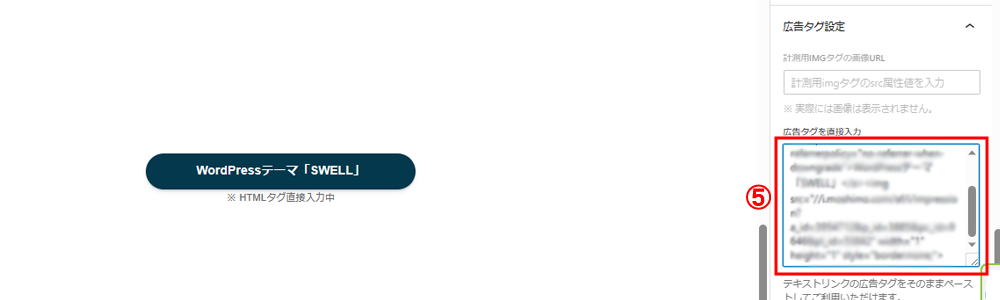
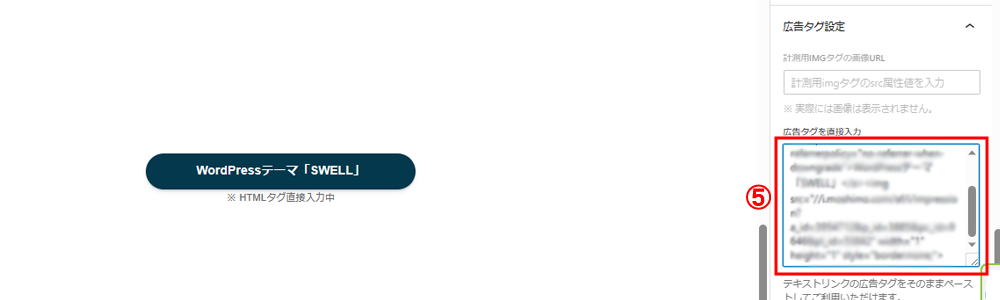
ボタンブロックは、クリック計測をすることができます


- ボタン設置後のPV数
- ボタンの表示回数
- ボタンのクリック数
- このボタンまで読まれた割合
- 表示回数に対するクリック率
SWELLの「ボタンブロック」と「広告タグ」を組み合わせて、広告リンクを作成することもできます。
「ボタンブロック」+「広告タグ」の方法を見てみる
④テキスト型広告の貼り方
テキスト型広告は、文字どおりテキストにアフェリエイトリンクを貼ったものです。
- SWELLがおすすめです。
- WordPressテーマ「SWELL」
こちらにテキストリンクに下線をつける方法をくわしく解説しています。


⑤SWELL

広告タグ管理機能に登録するメリット
- 広告タグの追加や変更や削除が一括で簡単に出来る
- 広告タグの一括管理が出来る
- 広告タグのクリック率を確認できる
SWELLテーマの広告タグ管理機能を利用すると、広告タグの追加や編集や削除が非常に簡単になります。SWELLの管理画面から直接操作できます。
SWELLの「広告タグ」で作れる5つの広告
- テキスト型
- バナー型
- アフェリエイト型
- Amazon型
- ランキング型
記事内に広告タグを貼る方法
①テキスト型広告の貼り方
「テキスト型」は広告タグブロックで呼び出すことはできません。




ショートコードを使って貼り付けることも出来ます。
②広告タグとボタンブロックを組み合わせた貼り方
①ボタンブロック右側の「広告タグを直接入力」に「広告タグ」を貼り付ける
ショートコードだけ表示されていますが、広告はちゃんと貼れています


③テキスト型以外のアフェリエイトリンクを貼る方法
バナー型、アフィリエイト型、Amazon型、ランキング型は、「広告タグブロック」を使います。
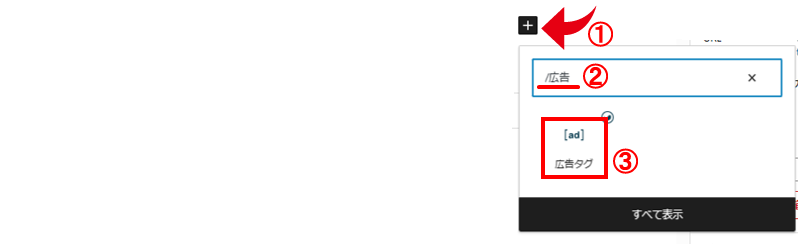
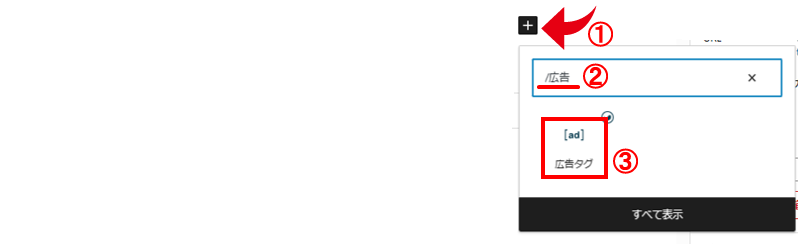
検索で「/ + ブロック名」を入力することでブロックを検索して呼び出すことができます。
/広告
/ad
と入力したら呼び出せます
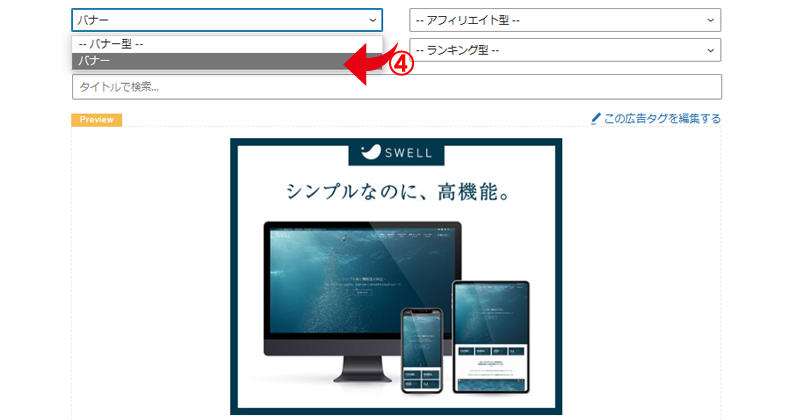
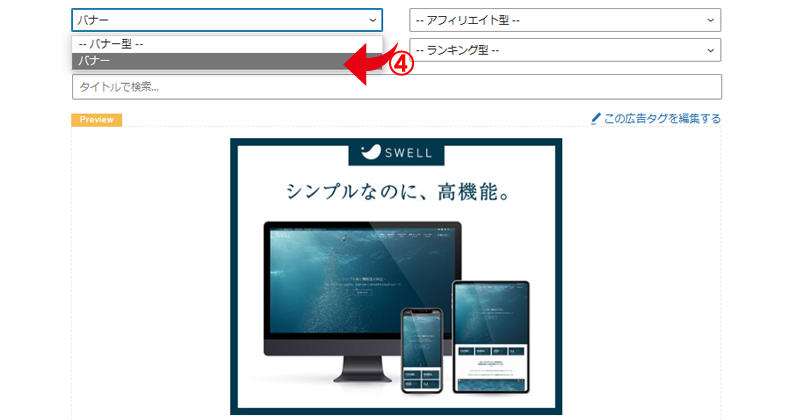
SWELL

SWELL
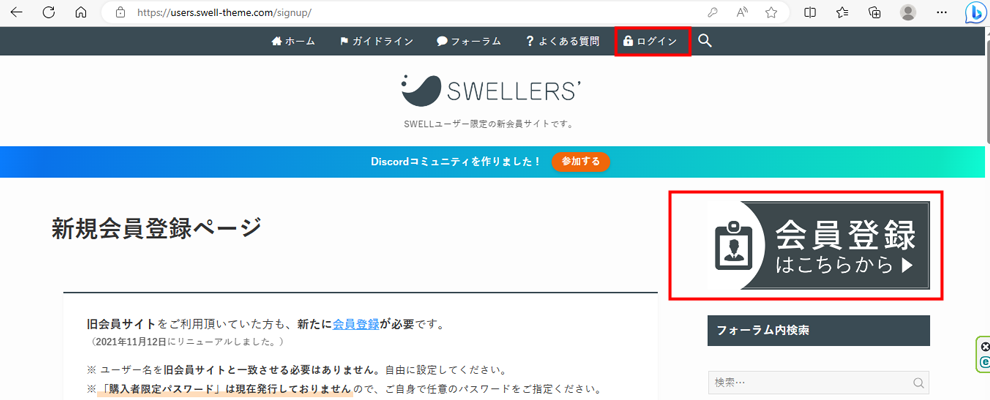
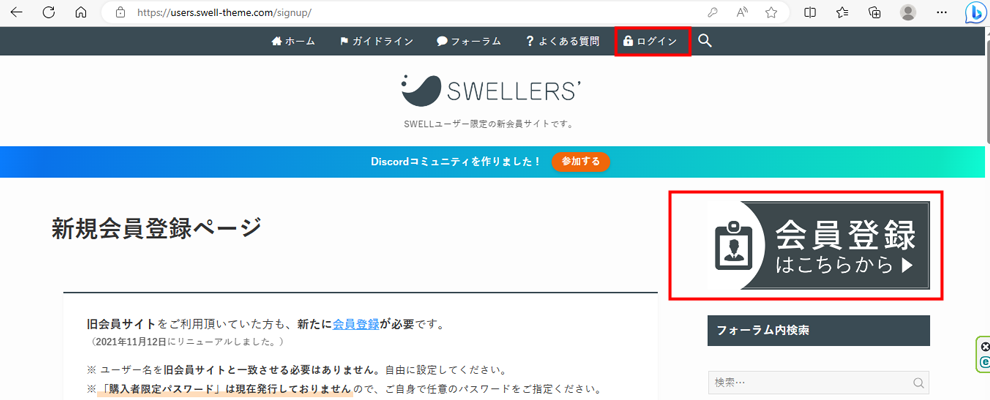
①「会員登録はこちらから」をクリック
②「ログイン」からログインして、「マイページ」へ
画像は、非公開のため掲載できません。
広告タグのクリック率確認方法
広告タグ管理機能でクリック率やPVまで測定できます!
「広告タグ」を開くと、クリック率やPVなどといったデータを取得することができます。
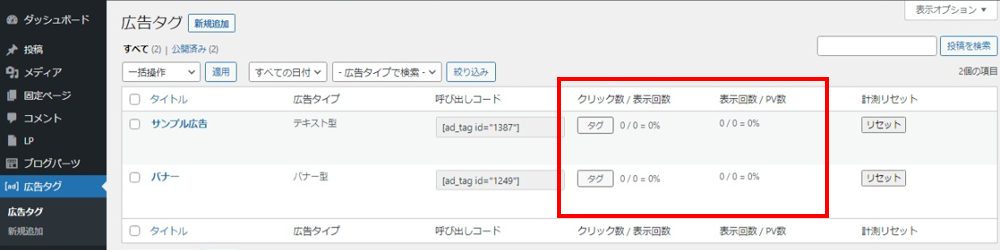
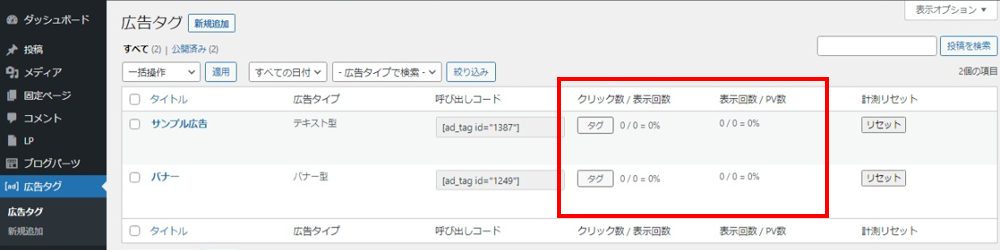
まとめ
バナー広告リンクは、わかりやすいのですくてよいのですが、広告感がですぎて読者に敬遠され可能性があります。その点テキストリンクは、文章にそのまま自然な感じで入るので、需要は高いようです。
SWELLの広告タグ管理機能を使えば、アフェリエイトリンクの面倒な変更も追加も簡単できて、手間いらず。
すごく便利な機能ですよね!
更にクリック率も集計できるなんて至れり尽くせりで、言うことなしです。